Коригирайте кода за грешка на Windows Defender 0x80016CFA – TechCult
Miscellanea / / May 05, 2023
Объркани сте дали кодът за грешка на Windows Defender 0x80016cfa е реален или измама? За съжаление, тази грешка не е истински проблем на вашия компютър, а по-скоро е предупреждение за измама, маскирано като съобщение за техническа поддръжка. Този тип измама обикновено се появява под формата на изскачащ прозорец на вашия екран. Така че, ако и вие се сблъсквате със същото, продължете да четете това ръководство, за да знаете ефективни решения за отстраняване на проблема.

Съдържание
Как да поправите код за грешка на Windows Defender 0x80016CFA
Срещате ли код за грешка на Windows Defender 0x80016cfa? Прочетете това ръководство, за да разберете какво представлява тази грешка и как можете да я поправите.
Бърз отговор
Опитайте да деактивирате разширенията на браузъра си, които са подозрителни. Следвайте стъпките по-долу, за да го направите:
1. Стартирайте вашия уеб браузър.
2. Отидете на Разширения меню.
3. Деактивирайте нежеланите разширения на трети страни.
Кодът на грешка 0x80016cfa реален ли е или измама?
Този код за грешка причинява объркване за много потребители и има основателна причина. За съжаление кодът за грешка 0x80016cfa не е истински проблем със сигурността на вашия компютър, а по-скоро измамно предупреждение, маскирано като съобщение за техническа поддръжка. Съобщението обикновено ви подканва да се обадите на телефонния номер, показан на екрана, но е важно да сте наясно, че това е просто тактика, използвана за измама. Ето няколко точки, които трябва да знаете за този проблем,
- Кодът за грешка 0x80016cfa често се среща след изтегляне на софтуер на трети страни, като например мениджър за изтегляне, медиен плейър или PDF конвертор.
- Освен това поддържаните от реклами разширения или добавки може да са основната причина за проблема.
- Когато възникне грешката, тя обикновено заема целия ви екран и се замразява, което прави невъзможно излизането чрез щракване върху бутона X или OK.
Това може да бъде разочароващо и страшно преживяване, но е важно да останете спокойни и да не се поддавате на измамата. Ето няколко метода, предоставени по-долу, за коригиране на код за грешка на Windows Defender 0x80016cfa:
Метод 1: Рестартирайте Windows
Рестартирането на Windows може потенциално да разреши кода на грешка 0x80016cfa с Windows Defender.
1. Натиснете Alt + F4ключове едновременно за отваряне Изключете Windows прозорец.
2. Изберете Рестартирам опция от падащо меню като щракнете върху него.

3. За да завършите процеса на рестартиране, щракнете върху Добре.
Метод 2: Извършете чисто зареждане
За да коригирате проблема с код за грешка на Windows Defender 0x80016cfa, трябва за извършване на чисто зареждане на вашия компютър и диагностицирайте проблема стъпка по стъпка.
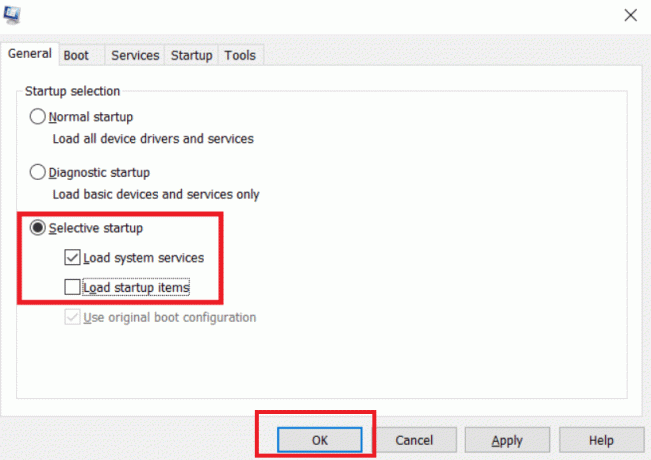
Метод 3: Стартирайте програмата за отстраняване на неизправности в Windows Update
Стартирането на инструмента за отстраняване на неизправности в Windows Update може да разреши кода на грешка 0x80016cfa с Windows Defender. Инструментът за отстраняване на неизправности може да помогне за идентифициране и отстраняване на често срещани проблеми с Windows Update. Вижте нашето ръководство за стартирайте програмата за отстраняване на неизправности в Windows Update.

Метод 4: Стартирайте сканиране за зловреден софтуер
Според множество специалисти на Microsoft извършването на сканиране на вашия компютър може да помогне за запазването на имунитета му срещу заплахи. Присъствието на вируси или зловреден софтуер на вашата система може да доведе до появата на код за грешка на Windows Defender 0x80016cfa. Поради това се препоръчва да извършите сканиране на вашия компютър в съответствие с инструкциите, описани в нашето ръководство за Как да стартирам сканиране за вируси на моя компютър?

Освен това, ако желаете да елиминирате зловреден софтуер от вашия компютър, любезно прегледайте нашето ръководство за Как да премахнете зловреден софтуер от вашия компютър в Windows 10.
Метод 5: Деактивирайте нежеланите разширения на браузъра
Възможно е уеб разширенията, инсталирани на вашия Google Chrome браузър са отговорни за този измамен проблем с код за грешка на Windows Defender 0x80016cfa. За да деактивирате тези уеб разширения, любезно изпълнете описаните по-долу процедури на вашия компютър.
1. Стартирайте Google Chrome приложение и изберете трите вертикално подравнени точки.

2. Изберете опцията за Още инструменти от списъка, след което продължете с избора Разширения от следващото падащо меню.

3. Деактивирайте превключвателя за уеб добавките, използвани във вашия Google Chrome приложение. Като илюстрация, програмата за изтегляне на изображения се използва.
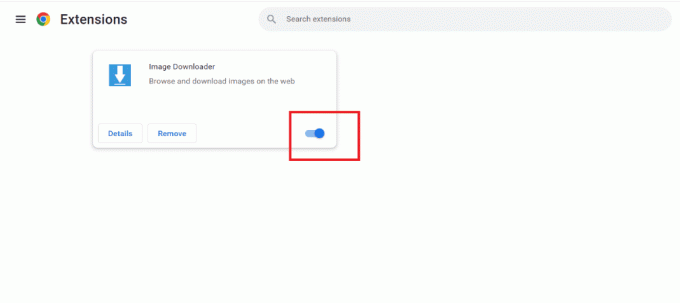
Забележка: Ако уеб добавката не е от решаващо значение, можете да я премахнете, като изберете Премахване бутон.
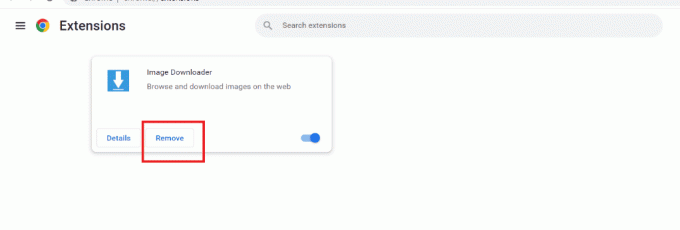
Метод 6: Деактивирайте временно антивирусната програма (ако е приложимо)
Временното деактивиране на антивирусната програма може да разреши проблема с Windows Defender, ако антивирусната програма е в конфликт с него. Въпреки това не се препоръчва да оставяте компютъра без антивирусна защита за продължителен период от време, тъй като това може да направи системата уязвима за зловреден софтуер и други заплахи за сигурността. Също така се препоръчва да поддържате актуални антивирусната програма и софтуера Windows Defender, за да осигурите максимална сигурност за вашата система. Прегледайте нашето ръководство за Как да деактивирате временно антивирусната програма в Windows 10.

Метод 7: Стартирайте SFC и CHKDSK сканирания
Възможно е стартирането на SFC и CHKDSK да помогне за разрешаването на проблема с код за грешка на Windows Defender 0x80016cfa, като поправи всички основни повреди на системния файл, които може да са причина за проблема.
1. Натисни Windows ключ и търсене на Командния ред, след което натиснете Въведете ключ.
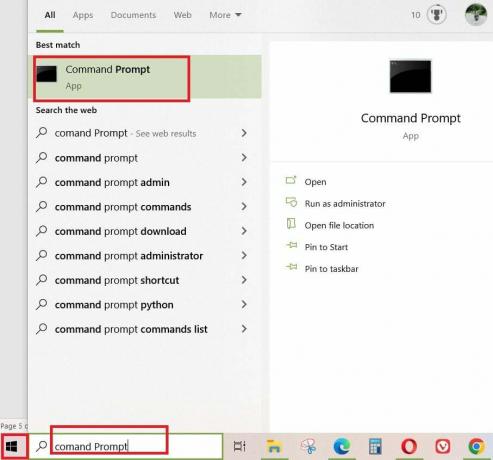
2. След това въведете следната команда в Командния ред прозорец и натиснете клавиш за въвеждане:
Sfc /сканиране
или
sfc /scannow /offbootdir=c:\ /offwindir=c:\windows
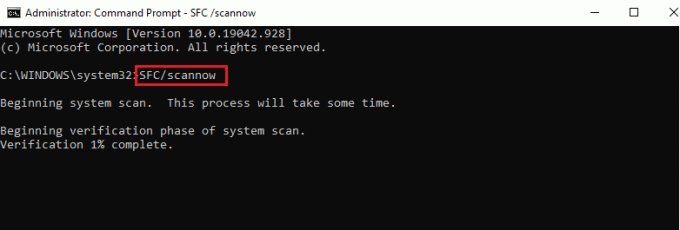
3. След като въведете командата, оставете процеса да завърши рестартирайте компютъра да свърша.
4. След това бягайте CHKDSK команда, За да направите това, следвайте нашето ръководство на Поправете грешки на файловата система с помощната програма за проверка на диска (CHKDSK).
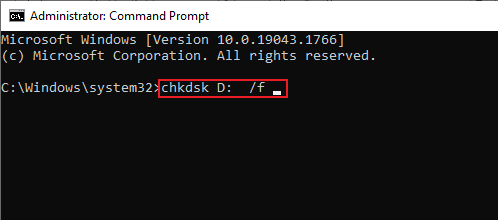
5. Позволете на процеса да завършек и рестартирайте компютъра за прилагане на промените.
Метод 8: Деинсталирайте дефектно приложение
Деинсталирането на проблемно приложение може да поправи кода на грешка на Windows Defender 0x80016CFA, но това не е гарантирано. Кодът за грешка 0x80016CFA може да има множество причини и деинсталирането на дефектното приложение може да разреши проблема само ако приложението е източникът на грешката.
1. Натисни Бутон Windows, Тип Контролен панел и изберете Отворете.

2. Избирам Деинсталиране на програма под Програми категория.
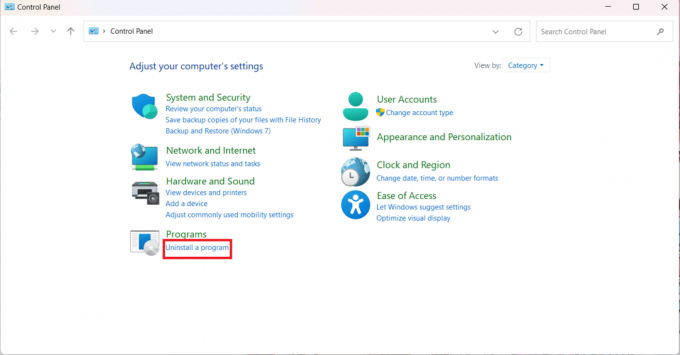
4. Кликнете върху Дефектно приложение и изберете Деинсталиране опция.
Забележка: Тук приложението Heartbeat се използва само за илюстрация предназначение.

Надяваме се, че това ръководство е било полезно и сте могли да знаете дали кодът на грешка 0x80016cfa е реален или измама и поправете код за грешка на Windows Defender 0x80016cfa. Освен това вярваме, че един от методите, описани в тази статия, е успял ефективно да се справи с вашия проблем. Ако имате допълнителни въпроси или прозрения за споделяне, препоръчваме ви да оставите коментар по-долу. Нашата цел е да предоставим възможно най-добрата поддръжка и вашите отзиви са важна част от този процес. Така че, уведомете ни как е минало и ако има нещо друго, с което можем да помогнем.
Илон е технически писател в TechCult. Той пише ръководства с инструкции от около 6 години и е покрил много теми. Той обича да отразява теми, свързани с Windows, Android и най-новите трикове и съвети.



